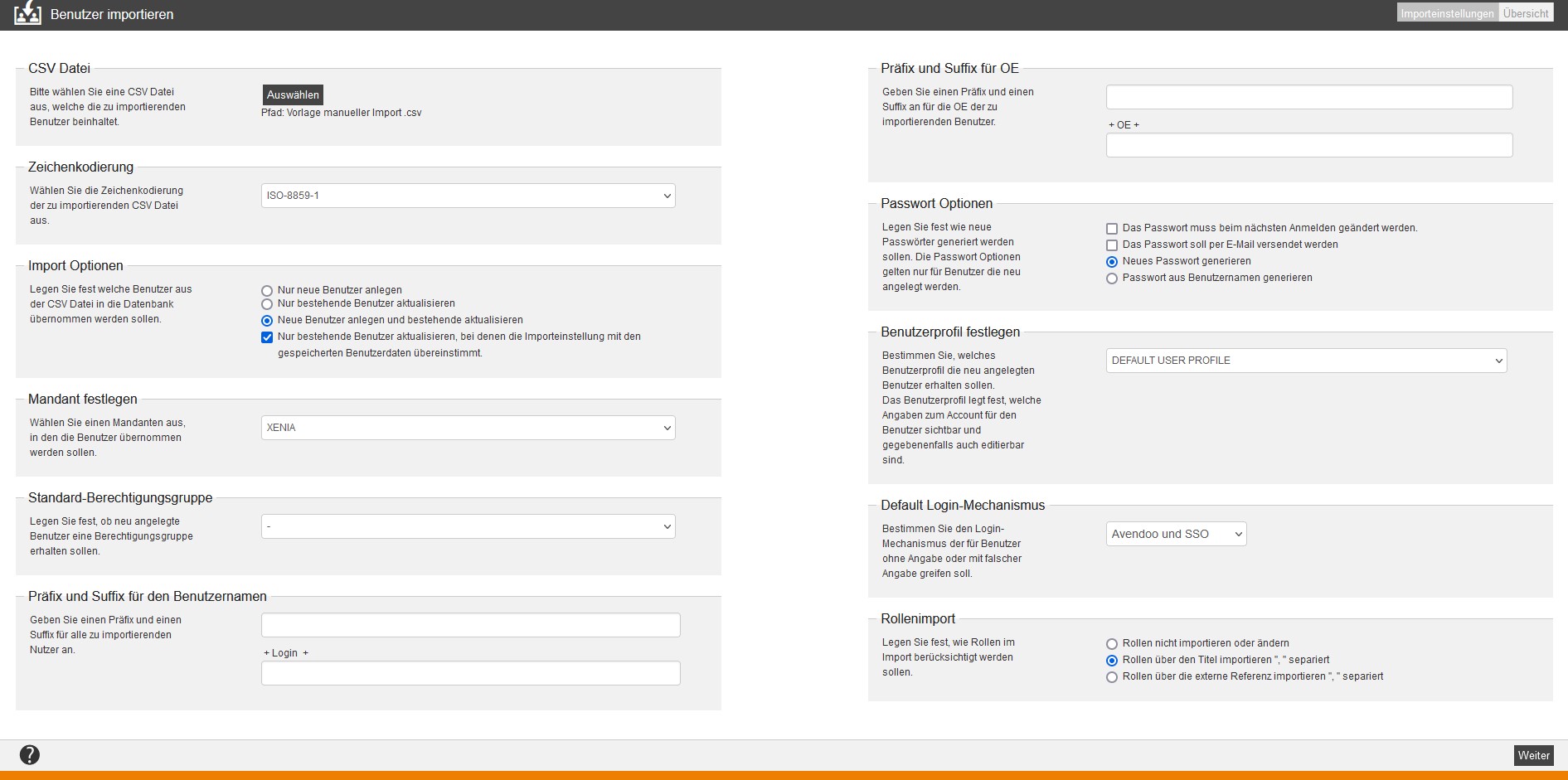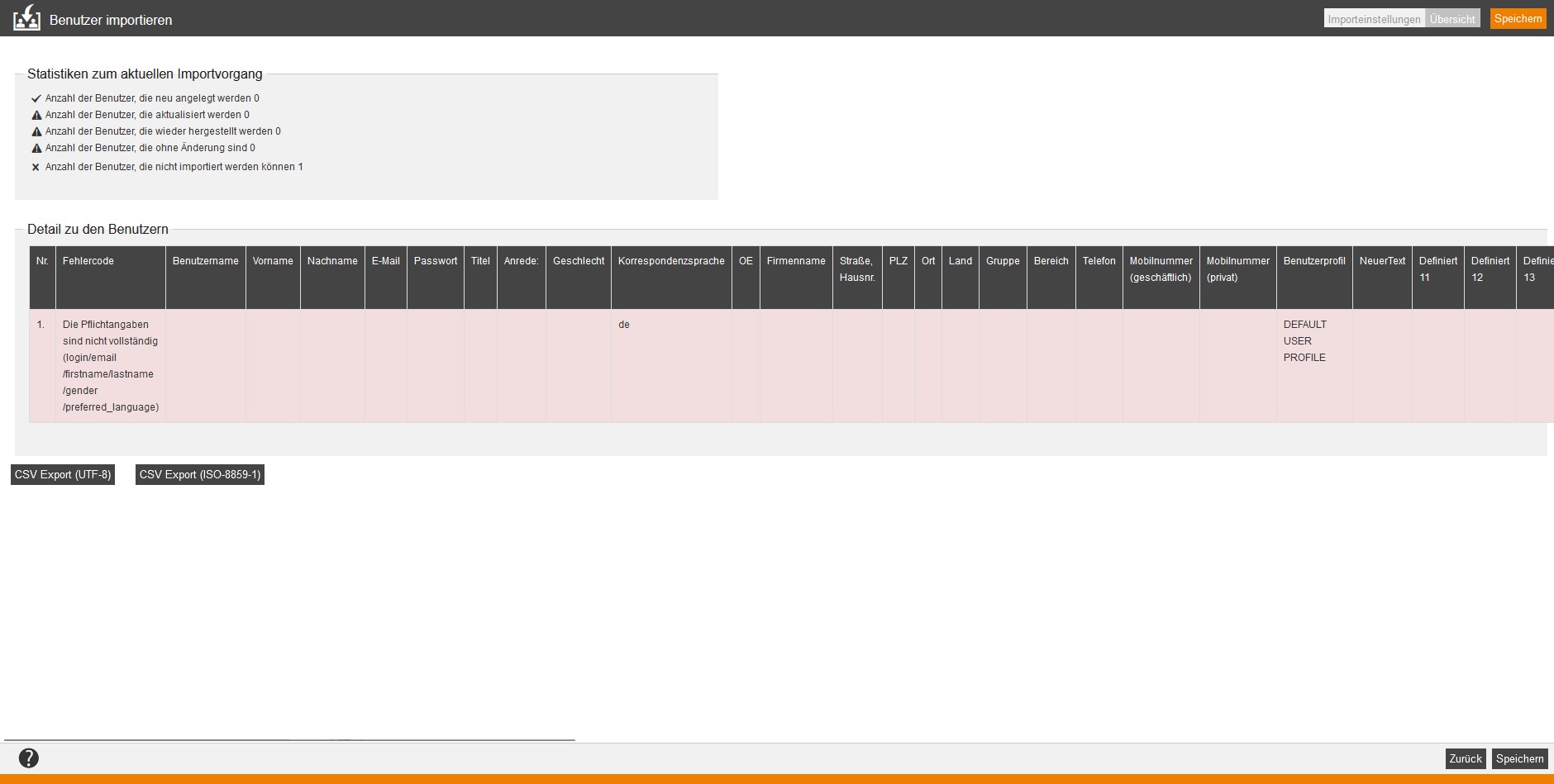Benutzer importieren
Der Benutzerimport dient dem schnellen Anlegen und Aktualisieren von Benutzern. Für einen Benutzerimport ist eine CSV-Datei als Grundlage notwendig. Eine solche Vorlage können Sie sich mithilfe des Berichtes „CSV Export – Nutzer eines Mandanten“ herunterladen.
Wenn Sie eine Überprüfung auf unerlaubte Zeichen bei den Telefonnummern für den Benutzerimport (auch API) konfigurieren möchten, sehen Sie bitte unter Überprüfen von Telefonnummern auf unerlaubte Zeichen nach.
Importeinstellungen
CSV Datei
Wählen Sie zuerst die CSV Datei als Grundlage für den Import aus. Verwenden Sie hierfür den Auswählen-Button.
Zeichenkodierung
Wählen Sie die Zeichenkodierung. Diese sollte in der Regel ISO-8859-1 sein. Stellen Sie jedoch auf der Übersichtsseite fest, dass die Sonderzeichen nicht richtig übermittelt wurden, sollten Sie auf UTF-8 wechseln.
Import-Optionen
Die Import Optionen legen fest, ob nur neue Benutzer angelegt werden sollen, bestehende aktualisiert werden sollen oder ob beides geschehen soll.
Weiterhin können Sie durch Setzen eines Häkchens festlegen, ob nur bestehende Benutzer, bei denen die Importeinstellung mit den gespeicherten Benutzerdaten übereinstimmt, aktualisiert werden sollen. Ist die Option nicht gesetzt, werden auch vorhandene Benutzer aktualisiert, die z. B. anderer Importeinstellungen haben oder die manuell angelegt wurden.
Mandant festlegen (Pflichtauswahl)
Wählen Sie den Mandanten aus, in dem der Benutzerimport geschehen soll. Es ist kein Mandant vorausgewählt.
Standard-Berechtigungsgruppe
Legen Sie fest, ob neu angelegte Benutzer eine Berechtigungsgruppe erhalten sollen.
Präfix und Suffix für den Benutzernamen
Unter diesem Punkt ist eine automatische Generierung des Benutzernamen zu verstehen. Das Präfix ist eine feste Zeichenfolge, die vor den in der CSV angegebenen Login gesetzt wird. Das Suffix ist eine feste Zeichenfolge, die an den Login angehängt wird. Sie können sowohl eine, beide oder keine dieser Login-Ergänzungen für die Benutzernamen nutzen.
Präfix und Suffix für OE
Siehe „Präfix und Suffix für den Benutzernamen“.
Passwort Optionen
Hier können Sie bestimmen, ob die Benutzer bei der nächsten/ersten Anmeldung ihr Passwort ändern müssen und ob Sie das Initialpasswort per E-Mail (Benachrichtigung „Login – Benutzerregistrierung“) zugeschickt bekommen sollen (in CSV-Datei verwendete E-Mail wird benutzt). Die Option Neues Passwort generieren erstellt ein zufälliges Passwort. Die Option Passwort aus Benutzernamen generieren setzt das Passwort gleich dem Benutzernamen. Die Passwort-Optionen gelten nur für Benutzer, die neu angelegt werden.
Benutzerprofil festlegen
Bestimmen Sie, welches Benutzerprofil die neu angelegten Benutzer erhalten sollen.
Das Benutzerprofil legt fest, welche Angaben zum Account für den Benutzer sichtbar und gegebenenfalls auch bearbeitbar sind.
Default Login-Mechanismus
Legen Sie den Login-Mechanismus, der für Benutzer ohne Eingabe oder mit falscher Eingabe greifen soll, fest:
- Wenn Sie die Anmeldung (Login) über die Avendoo(R)-Startseite mit der Angabe von Benutzernamen und Passwort oder per Single Sign On festlegen möchten, wählen Sie die Option „Avendoo und SSO“
- Wenn Sie die Anmeldung (Login) nur über die Avendoo(R)-Startseite mit der Angabe von Benutzernamen und Passwort festlegen möchten, wählen Sie die Option „Avendoo“.
- Wenn Sie die Anmeldung (Login) nur über Single Sign On festlegen möchten und damit festlegen, dass der Benutzer sich nicht manuell über die Avendoo(R)-Startseite anmelden kann, wählen Sie die Option „SSO“.
Rollenimport
Legen Sie fest, wie Rollen im Import berücksichtigt werden sollen:
- Rollen nicht importieren oder ändern
- Rollen über den Titel importieren „,“ separiert
- Rollen über die externe Referenz importieren „,“ separiert
Übersicht
Statistiken zum aktuellen Importvorgang
Diese Statistik gibt Ihnen einen schnellen Überblick über den ausgeführten Importvorgang.
Beispiel-Statistik
- Details zu den Benutzern
In der darunter aufgeführten Tabelle sehen Sie sämtliche Benutzerdaten der Benutzer, die Sie importieren möchten. - Fehlercode
Die Spalte Fehlercode ist entweder rot oder grün gefärbt, um zu symbolisieren, welche Benutzer importiert werden konnten und welche nicht. - Rote Markierung
Mögliche Gründe: „Der Benutzer ist bereits als Autor im System vorhanden/ Der Benutzer ist schon in einem anderen Mandanten vorhanden - Grüne Markierung
Import des Benutzers ist möglich - Wenn die Zeichenanzahl von 255 pro Spalte überschritten ist, erhalten Sie eine Rückmeldung.
Unterhalb der Tabelle können Sie die Daten via Klick auf den entsprechenden Button (CSV Export (UTF-8) oder CSV Export (ISO-8859-1)) exportieren.
Fehlercodes
| Code | Kurzbeschreibung |
|---|---|
| 0 | Import möglich |
| 1 | Update möglich |
| 2 | Wiederherstellen möglich |
| 3 | Import erfolgreich |
| 4 | Update erfolgreich |
| 5 | Wiederherstellen erfolgreich |
| 6 | Keine Lizenz |
| 7 | Doppelter Login |
| 8 | Unvollständige Daten |
| 9 | E-Mail-Adresse fehlerhaft |
| 10 | Benutzername fehlerhaft |
| 11 | Geschlecht fehlerhaft |
| 12 | Sprache fehlerhaft |
| 13 | Falsche Nummer |
| 14 | Falscher Mandant für Import |
| 15 | Nicht importiert, nur erstellt |
| 16 | Nicht importiert, nur ge-updatet |
| 17 | Ablaufdatum im falschen Format |
| 18 | Nutzer ist Tutor |
| 19 | Doppelter HR-Login (CSV) |
| 20 | Doppelter HR-Login (Datenbank) |
| 21 | Unvollständige Daten durch Systemeinstellung |
| 22 | Falsches Benutzerprofil |
| 23 | Doppelter Login (CSV, alt) |
| 24 | Update mit Mandant möglich |
| 25 | Wiederherstellen mit Mandant möglich |
| 28 | Doppelter Identity Provider (CSV) |
| 29 | Unvollständiger Identity Provider (CSV) |
| 30 | Doppelter Identity Provider (Datenbank) |
| 31 | Doppelte Externe Referenz und Referenztyp (CSV) |
| 32 | Doppelte Externe Referenz und Referenztyp (Datenbank) |
| 33 | Unvollständige Externe Referenz (CSV) |
| 34 | Gleichheitszeichen am Anfang |
| 35 | Feld hat falsches Encoding |
| 36 | Doppelte Personalnummer (CSV) |
| 37 | Identifier nicht eindeutig |
| 38 | IDD nicht eindeutig |
| 39 | IDD in Benutzung |
| 40 | Spalte zu lang |
| 41 | Keine Änderung |
| 42 | Wert ist nicht erlaubt |